Come rimuovere Svpni.cyou POP-UP Scam dal Mac
Svpni.cyou POP-UP Scam Virus: guida alla disinstallazione facile
Svpni.cyou POP-UP Scam è un attacco di ingegneria sociale che mira a indurre gli utenti Mac a scaricare/installare o acquistare software dannoso. In generale, promuove adware, browser hijacker, falsi antivirus e altri programmi potenzialmente indesiderati (PUP). A volte, tali schemi sono stati trovati diffondendo minacce informatiche più pericolose come ransomware, trojan, cryptominer, ecc. Svpni.cyou è un sito Web ingannevole che ospita più truffe rivolte a utenti di PC meno esperti di IT. Più comunemente, le persone accedono a questa pagina Web dopo essere state reindirizzate da altri siti dannosi. Allo stesso modo, reindirizzamenti casuali su tali portali dubbi potrebbero essere un segno di un’infezione da adware.
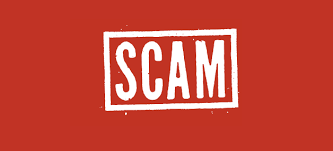
Maggiori informazioni su Svpni.cyou POP-UP Scam:
Svpni.cyou POP-UP Scam ha diverse varianti. Al momento della ricerca, il sito stava promuovendo uno schema in svedese che affermava che gli utenti sono attualmente monitorati dai truffatori attraverso i loro iPhone. Sono invitati a non uscire dalla pagina, altrimenti gli hacker esporranno le informazioni sensibili (ad es. cronologia di navigazione, dati di identificazione personale, ecc.) Ai loro contatti. Agli utenti viene quindi chiesto di scaricare e installare l’applicazione consigliata per evitare ciò.
In un’altra variante di Svpni.cyou POP-UP Scam, gli utenti affermano che la loro connessione Internet non era protetta. Gli viene chiesto di installare l’applicazione VPN (Virtual Private Network). La verità è che tutte queste affermazioni sono totalmente inventate e nessuno dei siti Web è in grado di rilevare minacce e problemi presenti nei dispositivi delle persone. Pertanto, qualsiasi pop-up che fa tali affermazioni sono truffe. Tali schemi sono progettati in modo da indurre gli utenti a scaricare e installare software dannoso e persino malware. Se ti sei imbattuto in questo tentativo di phishing, dovresti chiudere immediatamente la scheda del browser e non interagire con esso.
Se hai partecipato a Svpni.cyou POP-UP Scam, scaricato/installato alcune applicazioni consigliate, dovresti controllare le sezioni seguenti per sbarazzarti della spiacevole situazione. Inoltre, un controllo adware è qualcosa che dovresti eseguire. I sintomi di tali intrusi basati su browser sono alterazioni nelle impostazioni del browser, comparsa costante di annunci pop-up, frequenti reindirizzamenti a pagine Web sconosciute, rallentamenti del sistema e così via. Queste applicazioni potenzialmente indesiderate sono in grado di tracciare le attività degli utenti qualunque cosa facciano online e raccogliere i loro dati personali e non. Le informazioni raccolte includono: richieste di ricerca, indirizzi IP, posizioni, siti visitati, collegamenti cliccati, ecc. Questi dettagli vengono successivamente condivisi con terze parti e potrebbero essere utilizzati per scopi malvagi. Pertanto, è espressamente consigliata una rimozione istantanea del virus Svpni.cyou POP-UP Scam.
Distribuzione di applicazioni indesiderate:
Ricorda che il metodo di distribuzione PUP più popolare è tramite pacchetti software. I programmi potenzialmente indesiderati vengono aggiunti a un singolo programma di installazione insieme al software normale e mascherati sotto l’impostazione della modalità Rapida o Raccomandata. Quando vengono selezionate queste opzioni di installazione, tutte le app in bundle riescono a essere installate insieme senza che gli utenti se ne accorgano e ne siano a conoscenza.
Ecco perché è essenziale prestare molta attenzione durante l’installazione di qualsiasi nuovo software. Scegli la modalità di installazione Avanzata/Personalizzata invece di quella Veloce/Consigliata e segui l’intero processo passo dopo passo. Deseleziona tutte le applicazioni che non ti servono o che sembrano sospette. Si consiglia inoltre di scegliere fonti di download ufficiali e affidabili e di stare alla larga da siti non ufficiali, reti peer-to-peer e altri downloader di terze parti il più possibile. Ma al momento, devi rimuovere il virus Svpni.cyou POP-UP Scam dal Mac il più rapidamente possibile.
Traduzione approssimativa del testo presentato sull’Svpni.cyou:
Gli hacker ti stanno monitorando! La tua mela
La connessione iPhone è diventata
hackerato e qualcuno sta monitorando
tu!
Non chiudere questa pagina. Se non risolvi
questo entro due minuti arriva l’hacker
rivela la tua identità e invia la tua
cronologia del browser e foto della fotocamera frontale per tutti
nei tuoi contatti!
1 secondi 14 secondi
Metodo di recupero:
Passaggio 1: fare clic sul pulsante “Protezione connessione”
sotto.
Passaggio 2: verrai reindirizzato all’app
Negozio.
Passaggio 3: installalo ed eseguilo
app di protezione consigliata per
ripristina il tuo iPhone di Apple
Proteggi la tua connessione
Testo presentato in un’altra variante:
La tua connessione Internet potrebbe non essere sicura!
Installa gratuitamente una VPN Helix dall’Appstore e proteggi la tua connessione Internet!
Come proteggere la tua connessione:
Passaggio 1. Fare clic sul pulsante “Download” in basso e installare l’applicazione consigliata dall’Appstore (gratuito)
Passaggio 2. Apri l’applicazione installata e proteggi la tua connessione Internet
SCARICA
Offerta speciale (per Macintosh)
Svpni.cyou POP-UP Scam può essere una inquietante infezione del computer che può riguadagnare la sua presenza ancora e ancora mentre mantiene i suoi file nascosti sui computer. Per eseguire una rimozione senza problemi di questo malware, ti consigliamo di provare con un potente scanner antimalware per aiutarti a sbarazzarti di questo virus
Rimuovi file e cartelle relativi a Svpni.cyou POP-UP Scam

Apri la barra “Menu” e fai clic sull’icona “Finder”. Seleziona “Vai” e fai clic su “Vai alla cartella …”
Passaggio 1: cerca i file generati da malware sospetti e dubbi nella cartella / Library / LaunchAgents

Digitare / Library / LaunchAgents nell’opzione “Vai alla cartella”

Nella cartella “Launch Agent”, cerca tutti i file scaricati di recente e spostali in “Cestino”. Alcuni esempi di file creati da browser-hijacker o adware sono i seguenti: “myppes.download.plist”, “mykotlerino.Itvbit.plist”, installmac.AppRemoval.plist “e” kuklorest.update.plist “e così su.
Passaggio 2: Rileva e rimuovi i file generati dall’adware nella cartella di supporto “/ Libreria / Applicazione”

Nella “Vai alla cartella..bar”, digitare “/ Library / Application Support”

Cerca eventuali cartelle sospette appena aggiunte nella cartella “Supporto applicazioni”. Se rilevi uno di questi come “NicePlayer” o “MPlayerX”, inviali nella cartella “Cestino”.
Passaggio 3: cercare i file generati dal malware nella cartella / Library / LaunchAgent:

Vai alla barra delle cartelle e digita / Library / LaunchAgents

Sei nella cartella “LaunchAgents”. Qui, devi cercare tutti i file appena aggiunti e spostarli in “Cestino” se li trovi sospetti. Alcuni esempi di file sospetti generati da malware sono “myppes.download.plist”, “installmac.AppRemoved.plist”, “kuklorest.update.plist”, “mykotlerino.ltvbit.plist” e così via.
Step4: Vai su / Library / LaunchDaemons Folder e cerca i file creati da malware

Digitare / Library / LaunchDaemons nell’opzione “Vai alla cartella”

Nella cartella “LaunchDaemons” appena aperta, cerca eventuali file sospetti aggiunti di recente e spostali in “Cestino”. Esempi di alcuni file sospetti sono “com.kuklorest.net-preferenze.plist”, “com.avickUpd.plist”, “com.myppes.net-preferenze.plist”, “com.aoudad.net-preferenze.plist ” e così via.
Passaggio 5: utilizzare Combo Cleaner Anti-Malware ed eseguire la scansione del PC Mac
Le infezioni da malware potrebbero essere rimosse dal Mac PC se si eseguono tutti i passaggi sopra menzionati nel modo corretto. Tuttavia, si consiglia sempre di assicurarsi che il PC non sia infetto. Si consiglia di scansionare la stazione di lavoro con “Combo Cleaner Anti-virus”.
Offerta speciale (per Macintosh)
Svpni.cyou POP-UP Scam può essere una inquietante infezione del computer che può riguadagnare la sua presenza ancora e ancora mentre mantiene i suoi file nascosti sui computer. Per eseguire una rimozione senza problemi di questo malware, ti consigliamo di provare con un potente scanner antimalware per aiutarti a sbarazzarti di questo virus
Una volta scaricato il file, fai doppio clic sul programma di installazione combocleaner.dmg nella finestra appena aperta. Il prossimo è aprire il “Launchpad” e premere sull’icona “Combo Cleaner”. Si consiglia di attendere fino a quando “Combo Cleaner” aggiorna l’ultima definizione per il rilevamento di malware. Fare clic sul pulsante “Avvia scansione combinata”.

Verrà eseguita una scansione approfondita del tuo PC Mac per rilevare malware. Se il rapporto di scansione antivirus indica “nessuna minaccia rilevata”, è possibile continuare con la guida. D’altra parte, si consiglia di eliminare l’infezione malware rilevata prima di continuare.

Ora i file e le cartelle creati dall’adware vengono rimossi, è necessario rimuovere le estensioni canaglia dai browser.
Rimuovere Svpni.cyou POP-UP Scam dai browser Internet
Elimina l’estensione dubbia e dannosa da Safari

Vai su “Barra dei menu” e apri il browser “Safari”. Seleziona “Safari” e poi “Preferenze”

Nella finestra “Preferenze” aperta, seleziona “Estensioni” che hai installato di recente. Tutte queste estensioni dovrebbero essere rilevate e fare clic sul pulsante “Disinstalla” accanto ad essa. In caso di dubbi, è possibile rimuovere tutte le estensioni dal browser “Safari” in quanto nessuna di esse è importante per il corretto funzionamento del browser.
Nel caso in cui continui ad affrontare reindirizzamenti di pagine Web indesiderate o bombardamenti pubblicitari aggressivi, puoi ripristinare il browser “Safari”.
“Ripristina Safari”
Apri il menu Safari e scegli “preferenze …” dal menu a discesa.

Vai alla scheda “Estensione” e imposta il cursore di estensione sulla posizione “Off”. Ciò disabilita tutte le estensioni installate nel browser Safari

Il prossimo passo è controllare la homepage. Vai all’opzione “Preferenze …” e seleziona la scheda “Generale”. Cambia la homepage con il tuo URL preferito.

Controlla anche le impostazioni predefinite del provider del motore di ricerca. Vai alla finestra “Preferenze …” e seleziona la scheda “Cerca” e seleziona il provider del motore di ricerca che desideri, ad esempio “Google”.

Successivamente, svuota la cache del browser Safari: vai alla finestra “Preferenze …” e seleziona la scheda “Avanzate” e fai clic su “Mostra menu di sviluppo nella barra dei menu”.

Vai al menu “Sviluppo” e seleziona “Svuota cache”.

Rimuovere i dati del sito Web e la cronologia di navigazione. Vai al menu “Safari” e seleziona “Cancella dati cronologici e siti web”. Scegli “tutta la cronologia”, quindi fai clic su “Cancella cronologia”.

Rimuovi plug-in indesiderati e dannosi da Mozilla Firefox
Elimina i componenti aggiuntivi Svpni.cyou POP-UP Scam da Mozilla Firefox

Apri il browser Mozilla Firefox. Fai clic sul “Menu Apri” presente nell’angolo in alto a destra dello schermo. Dal menu appena aperto, selezionare “Componenti aggiuntivi”.

Vai all’opzione “Estensione” e rileva tutti i componenti aggiuntivi installati più recenti. Seleziona ciascuno dei componenti aggiuntivi sospetti e fai clic sul pulsante “Rimuovi” accanto a loro.
Nel caso in cui si desideri “ripristinare” il browser Mozilla Firefox, seguire i passaggi indicati di seguito.
Ripristina le impostazioni di Mozilla Firefox
Apri il browser Mozilla Firefox e fai clic sul pulsante “Firefox” situato nell’angolo in alto a sinistra dello schermo.

Nel nuovo menu, vai al sottomenu “Aiuto” e scegli “Informazioni sulla risoluzione dei problemi”

Nella pagina “Informazioni sulla risoluzione dei problemi”, fai clic sul pulsante “Ripristina Firefox”.

Conferma di voler ripristinare le impostazioni predefinite di Mozilla Firefox premendo sull’opzione “Ripristina Firefox”

Il browser verrà riavviato e le impostazioni torneranno ai valori predefiniti di fabbrica
Elimina le estensioni indesiderate e dannose da Google Chrome

Apri il browser Chrome e fai clic su “Menu Chrome”. Dall’opzione a discesa, selezionare “Altri strumenti” e quindi “Estensioni”.

Nell’opzione “Estensioni”, cerca tutti i componenti aggiuntivi e le estensioni installati di recente. Selezionali e scegli il pulsante “Cestino”. Qualsiasi estensione di terze parti non è importante per il buon funzionamento del browser.
Ripristina le impostazioni di Google Chrome
Apri il browser e fai clic sulla barra a tre righe nell’angolo in alto a destra della finestra.

Vai in fondo alla finestra appena aperta e seleziona “Mostra impostazioni avanzate”.

Nella finestra appena aperta, scorri verso il basso e scegli “Ripristina impostazioni del browser”

Fai clic sul pulsante “Ripristina” nella finestra “Ripristina impostazioni del browser” aperta

Riavvia il browser e verranno applicate le modifiche apportate
Il processo manuale sopra menzionato deve essere eseguito come indicato. È un processo ingombrante e richiede molta competenza tecnica. E quindi è consigliato solo agli esperti tecnici. Per essere sicuro che il tuo PC sia privo di malware, è meglio scansionare la postazione di lavoro con un potente strumento anti-malware. È preferibile l’applicazione di rimozione automatica del malware perché non richiede ulteriori competenze e competenze tecniche.
Offerta speciale (per Macintosh)
Svpni.cyou POP-UP Scam può essere una inquietante infezione del computer che può riguadagnare la sua presenza ancora e ancora mentre mantiene i suoi file nascosti sui computer. Per eseguire una rimozione senza problemi di questo malware, ti consigliamo di provare con un potente scanner antimalware per aiutarti a sbarazzarti di questo virus
Scarica l’applicazione ed eseguila sul PC per iniziare la scansione di profondità. Una volta completata la scansione, mostra l’elenco di tutti i file relativi a Svpni.cyou POP-UP Scam. È possibile selezionare tali file e cartelle dannosi e rimuoverli immediatamente.




